一、tkinter的介绍和简单教程
tkinter 是 python 的标准 gui 库。python 使用 tkinter 可以快速的创建 gui 应用程序。
由于 tkinter 是内置到 python 的安装包中、只要安装好 python 之后就能 import tkinter 库、而且 idle 也是用 tkinter 编写而成、对于简单的图形界面 tkinter 还是能应付自如。
注意:python3.x 版本使用的库名为 tkinter,即首写字母 t 为小写。
|
1
|
import tkinter |
创建一个gui程序
1、导入 tkinter 模块
2、创建控件
3、指定这个控件的 master, 即这个控件属于哪一个
4、告诉 gm(geometry manager) 有一个控件产生了。
实例示例:
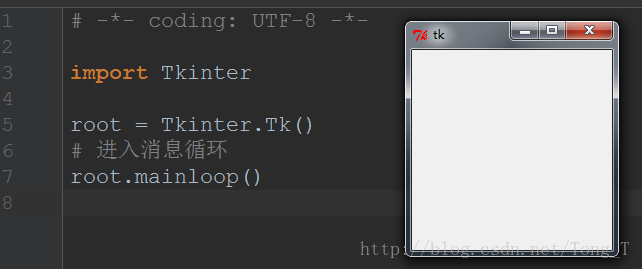
tkinter 组件
tkinter的提供各种控件,如按钮,标签和文本框,一个gui应用程序中使用。这些控件通常被称为控件或者部件。
目前有15种tkinter的部件。我们提出这些部件以及一个简短的介绍,在下面的表:
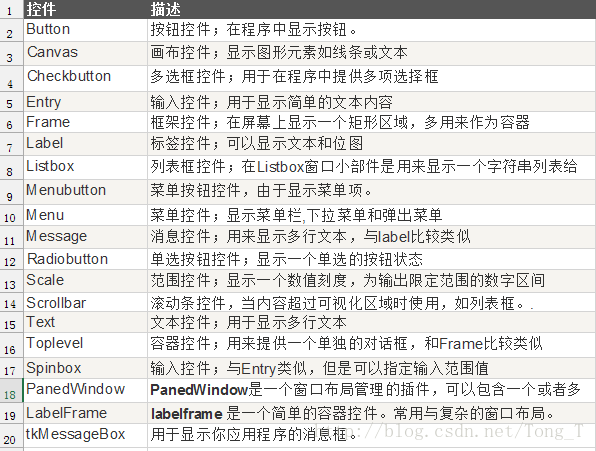
标准属性
标准属性也就是所有控件的共同属性,如大小,字体和颜色等等。
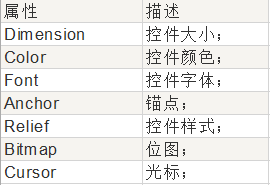
几何管理
tkinter控件有特定的几何状态管理方法,管理整个控件区域组织,一下是tkinter公开的几何管理类:包、网格、位置
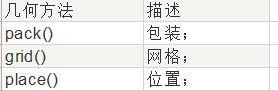
二、个性签名实现代码
本次代码运行环境是python2.7
|
1
2
3
4
5
6
7
8
9
10
11
12
13
14
15
16
17
18
19
20
21
22
23
24
25
26
27
28
29
30
31
32
33
34
35
36
37
38
39
40
41
42
43
44
|
# -*- coding:utf-8 -*-from tkinter import * # python 3 是tkinterimport tkmessageboximport requestsimport refrom pil import imagedef download(): start_url = 'http://www.uustv.com/' name = entry.get().encode('utf-8') if not name: tkmessagebox.showinfo('提示', '请输入姓名再设计!') return data = { 'word': name, 'sizes': '60', 'fonts': 'jfcs.ttf', 'fontcolor': '#000000' } result = requests.post(start_url, data=data).content reg = '<div class="tu"><img src="(.*?)"/></div>' img_url = start_url + re.findall(reg, result)[0] response = requests.get(img_url).content # 将生成的签名图片下载到本地 with open('{}.gif'.format(name.decode('utf-8').encode('gbk')), 'wb') as f: f.write(response) try: im = image.open('{}.gif'.format(name.decode('utf-8').encode('gbk'))) im.show() except: print '自己打开看吧'root = tk()root.title('个性签名设计')root.geometry('+800+300') # 设置窗口出现在屏幕上面的位置label(root, text='姓名', font=('微软雅黑', 15)).grid() # 布局方法不要混用entry = entry(root, font=('微软雅黑', 15))entry.grid(row=0, column=1)button = button(root, text='设计签名', font=('微软雅黑', 15), width='15', height=1, command=download)button.grid(row=1, column=1)root.mainloop() |
三、运行结果
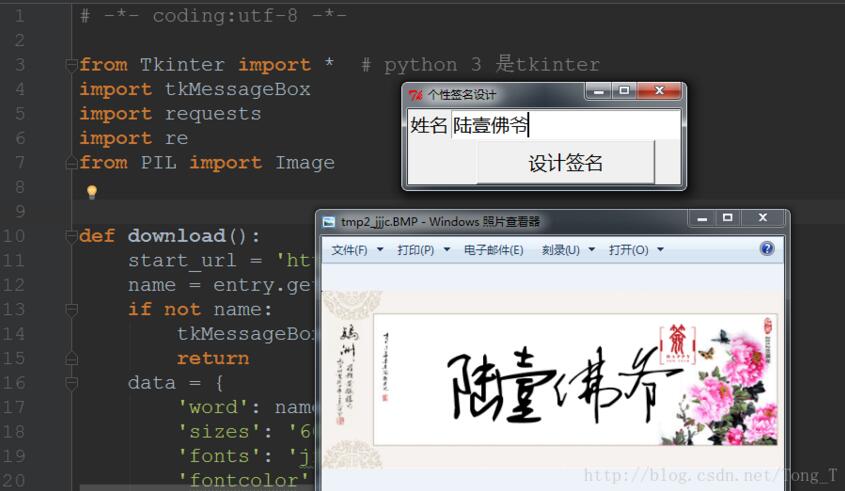
以上就是本文的全部内容,希望对大家的学习有所帮助,也希望大家多多支持服务器之家。
原文链接:https://blog.csdn.net/Tong_T/article/details/78324258










